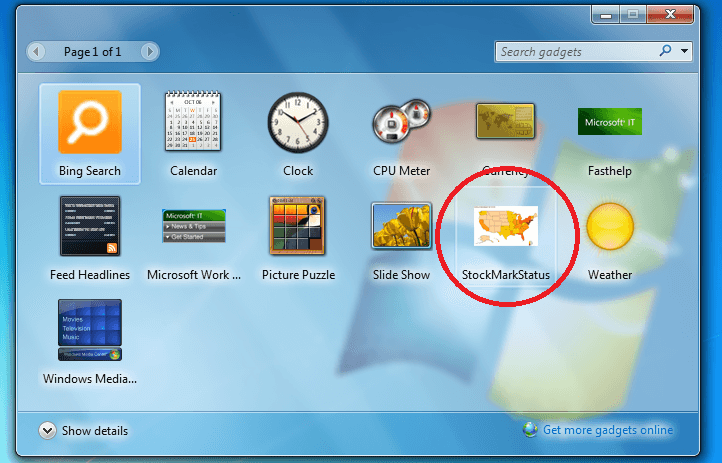
Este software mantendrá sus controladores en funcionamiento, lo que lo mantendrá a salvo de errores comunes de computadora y fallas de hardware. Verifique todos sus controladores ahora en 3 sencillos pasos:
- Descarga DriverFix (archivo de descarga verificado).
- Hacer clic Iniciar escaneo para encontrar todos los controladores problemáticos.
- Hacer clic Actualizar los controladores para conseguir nuevas versiones y evitar averías en el sistema.
- DriverFix ha sido descargado por 0 lectores este mes.
Como sabe en Windows 8, 10, no podemos usar el gadgets de escritorio clásicos de Windows 7, ya que Microsoft reemplazó este software con Windows Store, desde donde puede descargar y configurar en cualquier momento Varias aplicaciones que son similares a los gadgets de escritorio que se nos han presentado desde Windows. Vista.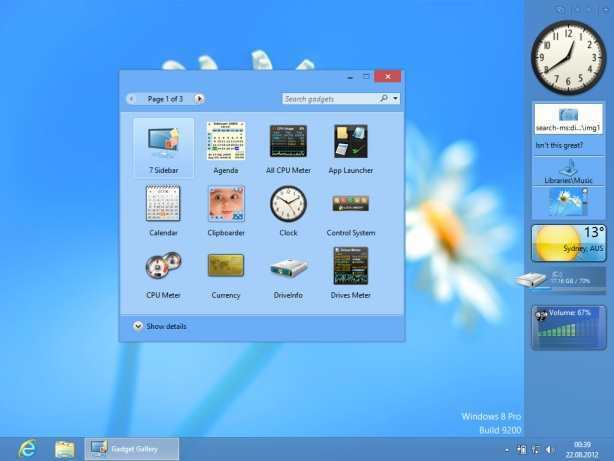
Pero, si Windows 8, 10 no es suficiente para ti y quieres personalizar tu sistema a tu gusto, entonces debes saber que aún puede usar los gadgets de escritorio de Windows 7 en su tableta, computadora portátil o computadora de escritorio con Windows 8 o Windows 8.1, 10. ¿Cómo es eso posible? Bueno, todo lo que tienes que hacer es descargar los gadgets de escritorio estándar en tu dispositivo y eso es todo. Luego puede elegir qué gadget usar o cómo organizar su escritorio para tener acceso a la información más reciente, ya sea que se trate del campo empresarial o simplemente de su entretenimiento propósito.
- LEA TAMBIÉN: Microsoft Store te permite instalar aplicaciones de Windows 10 de forma remota
Dado que Microsoft no ha incluido dispositivos de escritorio en Windows 8 o Windows 8.1, 10 para descargar estas funciones, tendrá que obtener una herramienta de terceros. Hay varias aplicaciones para usar, aunque el software más popular es
Descargar 8GadgetPack en Windows 10
8GadgetPack. Con esta aplicación, básicamente podrá descargar los dispositivos de escritorio predeterminados de Windows 7 en su dispositivo basado en Windows 8, 10. Luego, podrá elegir qué gadget mostrar en su escritorio y también cómo organizar su computadora para acceder fácilmente a sus gadgets favoritos.
En caso de que desee probar la aplicación 8GadgetPack, simplemente descargue la misma desde aquí - No se preocupe, la aplicación se distribuye de forma gratuita y funciona sin errores ni problemas en cualquier sistema Windows 8 o Windows 8.1, 10. Luego, instale la herramienta en su dispositivo siguiendo las instrucciones en pantalla y, al final, inicie 8GadgetPack. Primero, pruebe todas las opciones para administrar su escritorio y luego elija qué gadget de escritorio desea configurar en su computadora.
Afortunadamente, 8GadgetPack no es la única aplicación de gadget que puede utilizar para llevar los gadgets de Windows 7 a Windows 10. Hay otras aplicaciones similares que puede usar, incluidas Gadgets Revived, Win10 Widgets, Gadgetarian, etc. Para obtener más información sobre cada una de estas herramientas, puede consultar este lista de las mejores aplicaciones de gadgets que puede usar en su computadora con Windows 10.
Eso es todo; ahora ya sabe cómo descargar, instalar y usar dispositivos de escritorio en su dispositivo basado en Windows 8 / Windows 8.1./ Windows 10. Si necesita otros consejos o ayuda adicional sobre cómo usar 8GadgetPack, no lo dude y use el campo de comentarios a continuación: lo ayudaremos lo antes posible y actualizaremos esta guía respectivamente.
HISTORIAS RELACIONADAS PARA VER:
- Cómo solucionar problemas con los gadgets de Windows 8, 10
- Solución: no se pueden instalar temas en Windows 7
- Las aplicaciones de Windows 10 no se abren: guía completa para solucionarlo

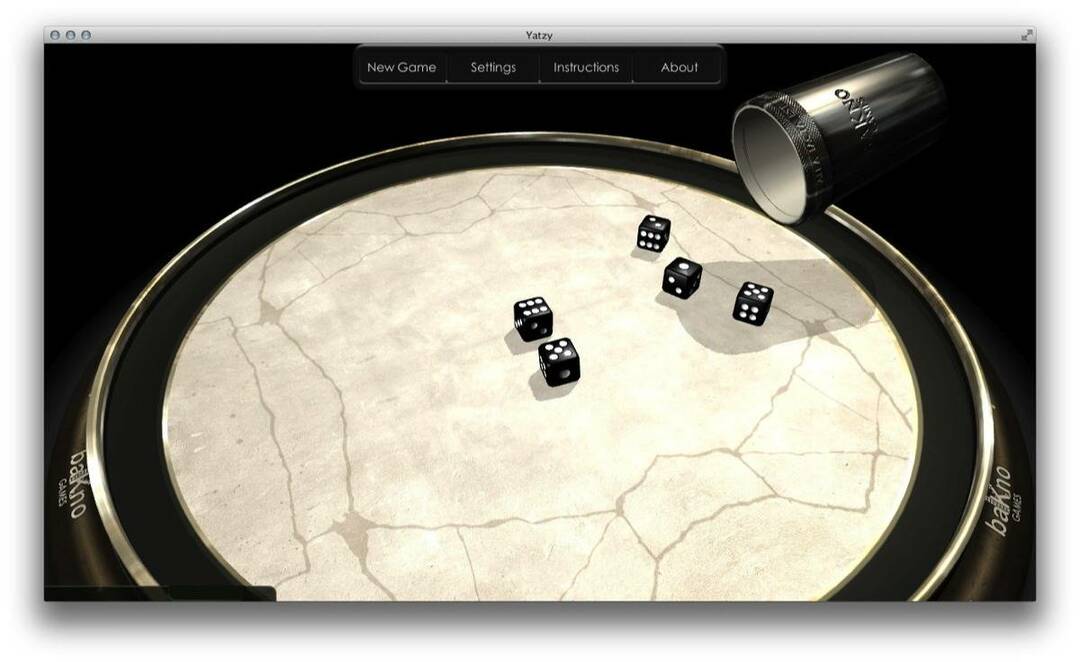
![Descarga LinkedIn HD para Windows 10, 8 [ACTUALIZACIÓN]](/f/51b7304510628adc957b339c1873522c.jpg?width=300&height=460)